来自甘肃地区的槿孽网友提问:iOS 13 使用技巧:在 iPhone 上像裁剪照片那样裁剪视频
在 iOS 13 以及更新版本中,苹果对自带的照片应用进行了大改进,现在,您能像裁剪照片那样裁剪视频,并根据自己的需要修剪到想要的播放时间,然后通过微信或其它方式分享给好友。
步骤如下:
拍摄好视频后,可以在“照片”应用中打开查看,然后点击右上角的“编辑”按钮开始编辑。
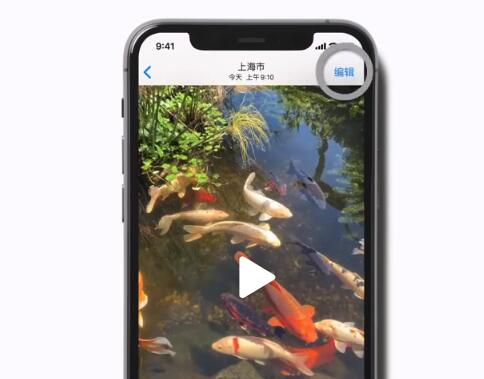
然后点击下方的裁剪图标,像裁剪照片那样将视频剪裁为理想的状态:
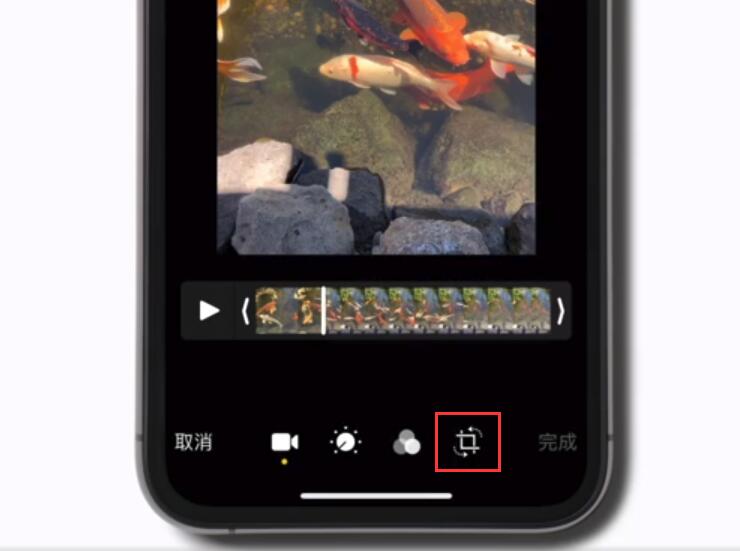
此时,您还可以调整视频的格式,例如正方形,或特定的比例等:
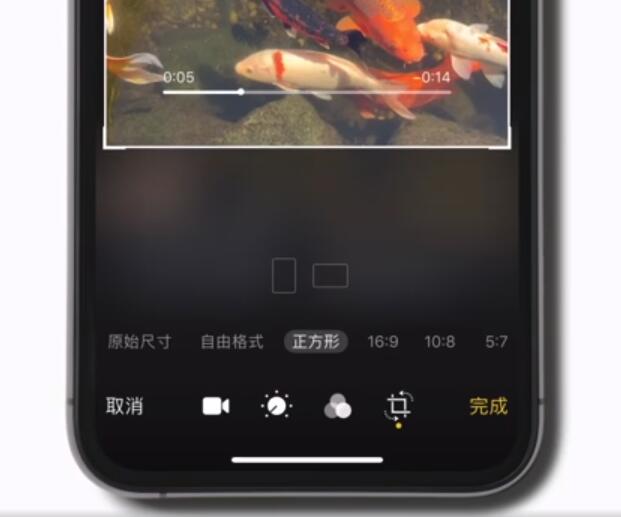
裁剪完毕之后,还可以对视频的时长进行修剪,拖动带有箭头标志的黄颜色方框,将视频修为理想的状态,最后点击“完成”来进行保存。
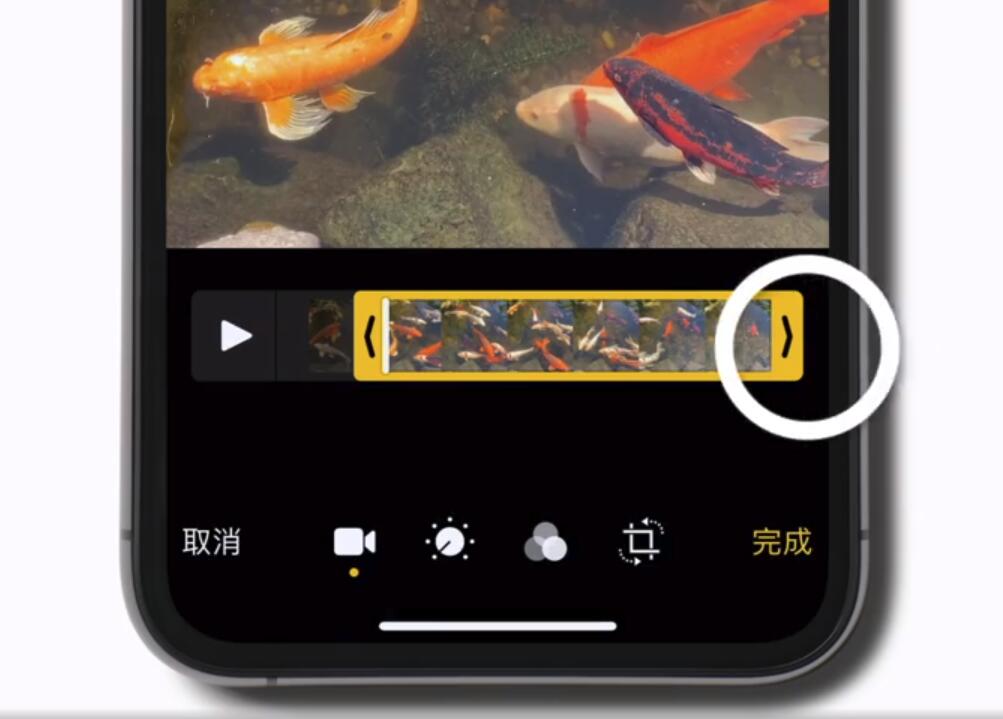
在修剪完毕之后,如果您不满意所看到的效果,还可以选择“编辑”之后,点击右下角的“复原”来复原视频状态。
以上就是486g游戏网荣琬小编为大家介绍的关于《iOS 13 使用技巧:在 iPhone 上像裁剪照片那样裁剪视频》相关内容。如果您喜欢这篇文章,那请您收藏我们的手机教程栏目,更多手机问题、科技等精彩内容为您呈现!
版权声明:本文内容由互联网用户自发贡献,该文观点仅代表作者本人。本站仅提供信息存储空间服务,不拥有所有权,不承担相关法律责任。如果发现本站有涉嫌抄袭侵权/违法违规的内容,欢迎发送邮件至【】举报,并提供相关证据及涉嫌侵权链接,一经查实,本站将立刻删除涉嫌侵权内容。
本文标题:【iOS 13 使用技巧:在 iPhone 上像裁剪照片那样裁剪视频】
本文链接:http://www.486g.com/news/124195.html
时间:08-24
时间:08-24
时间:08-24
时间:08-23
时间:08-22

iOS15.2beta2更新了什么 iOS15.2beta2值得升级吗
2023-03-03

2023-03-03
![电脑如何连接热点[windows11连接手机热点方法]](http://img.486g.com/uploads/article/20230304/64026cf43b29e.jpg)
2023-03-04

2023-09-08
